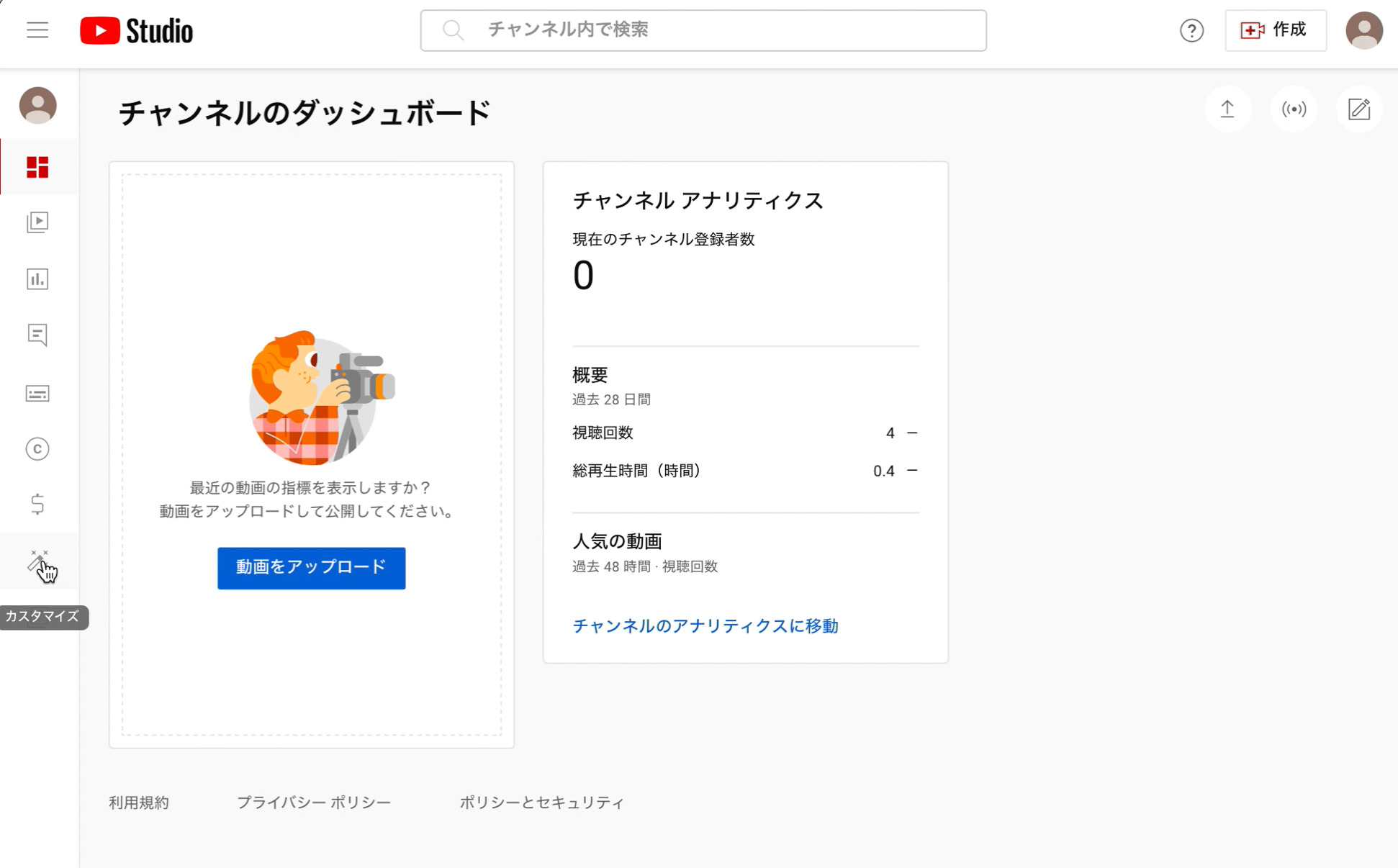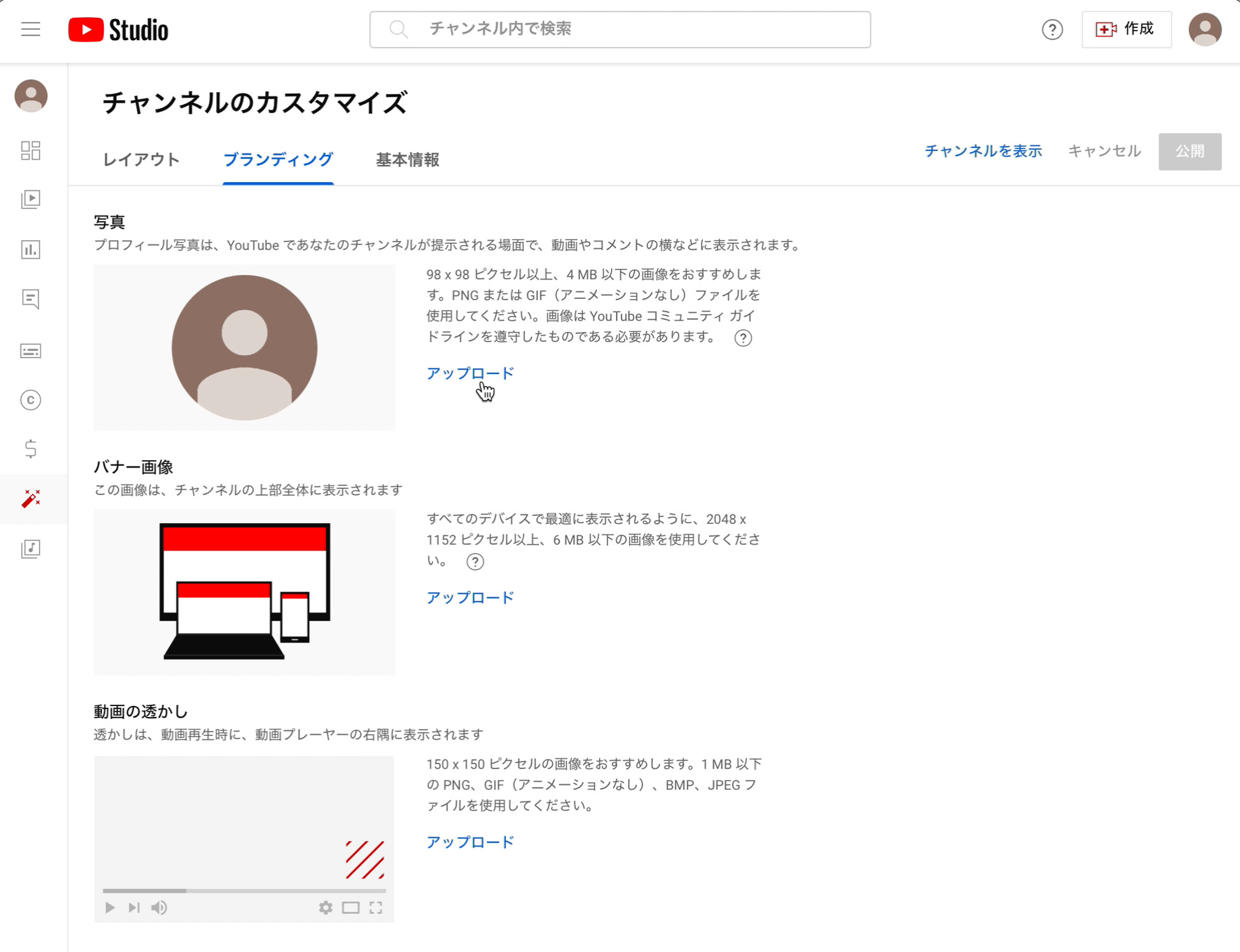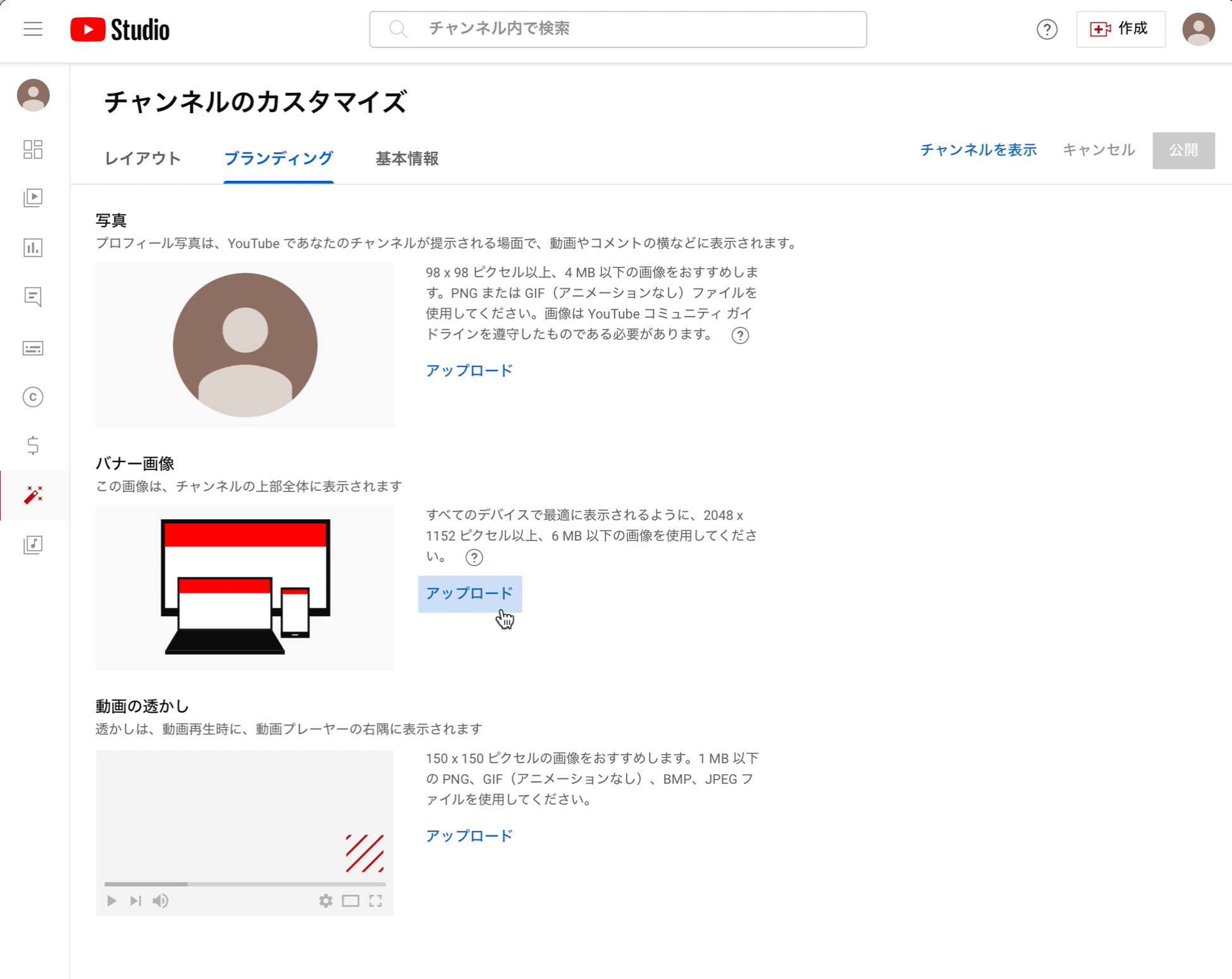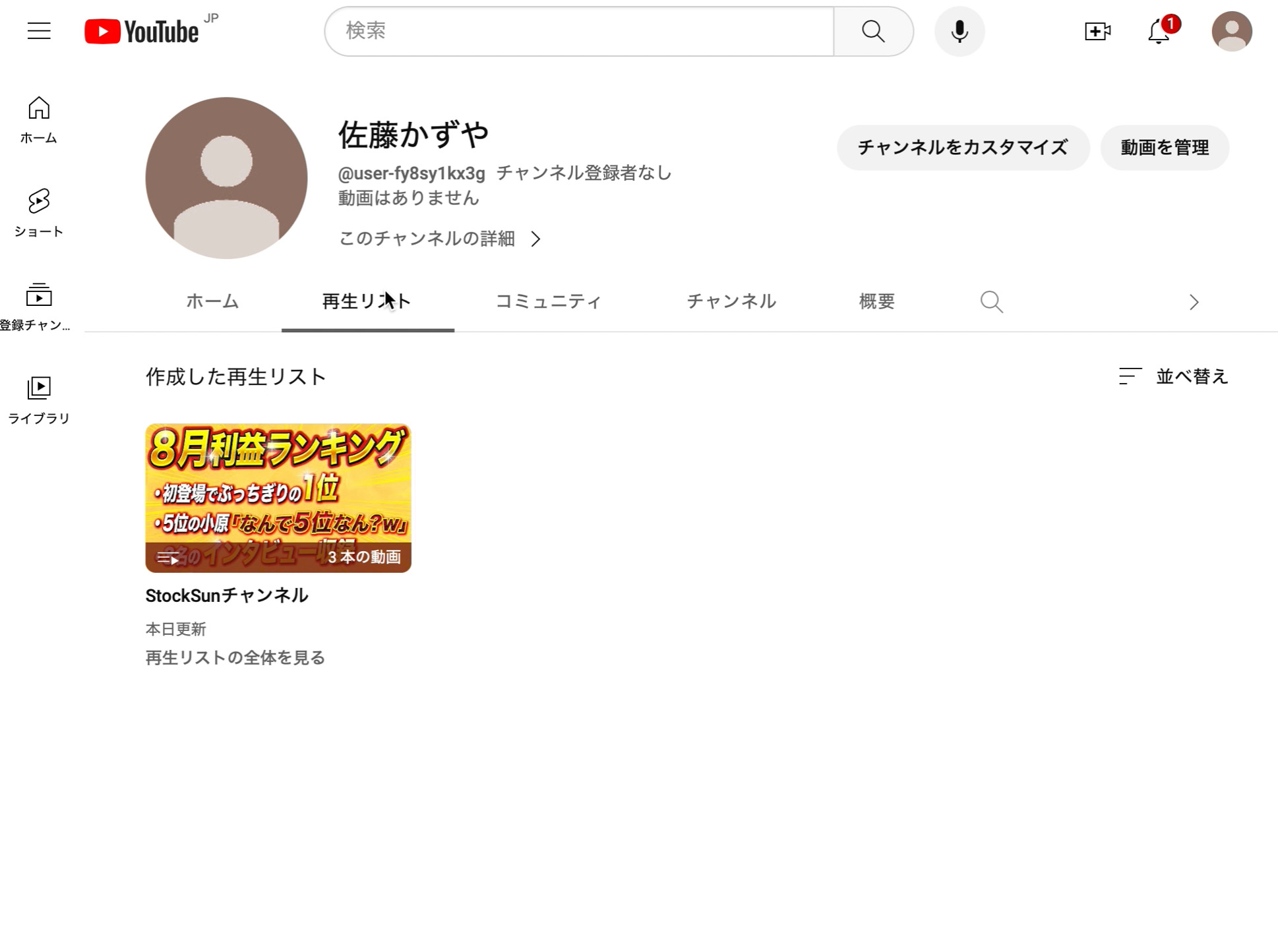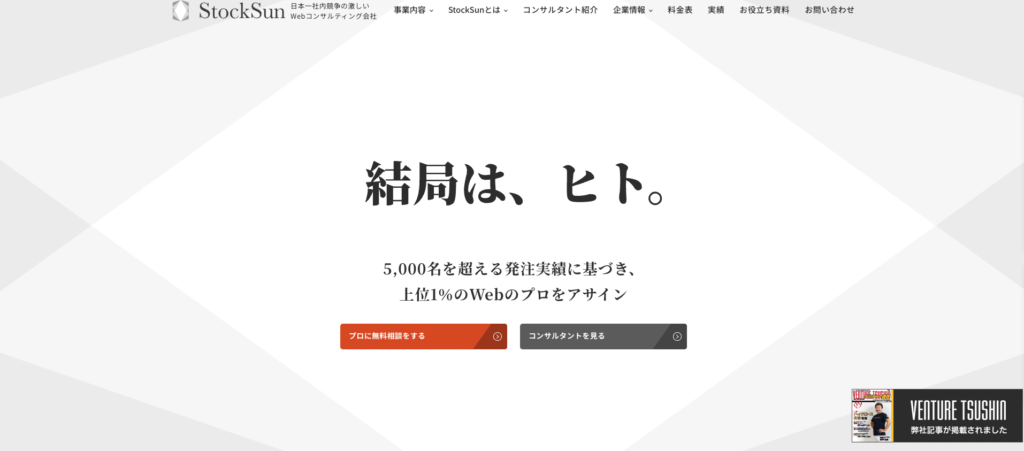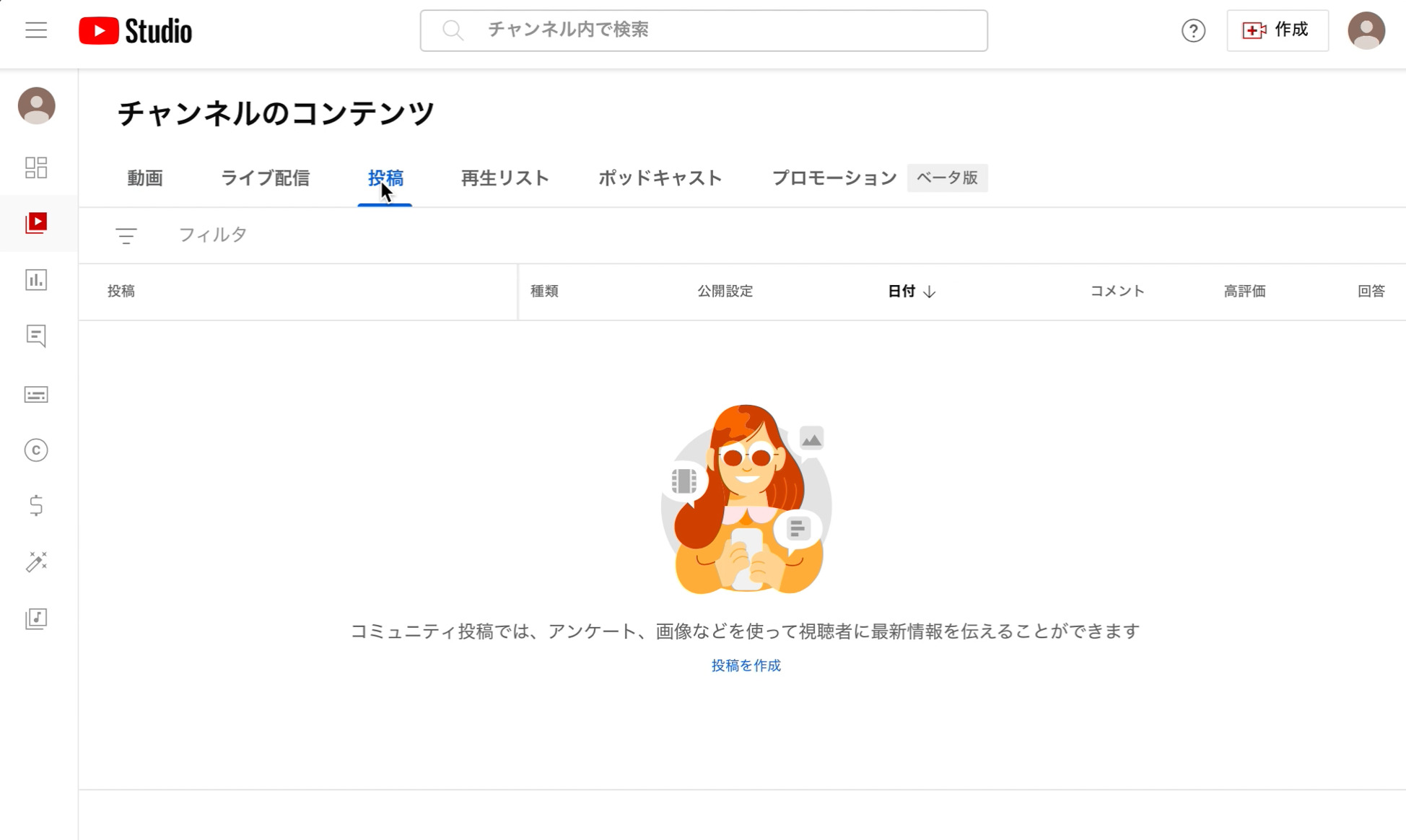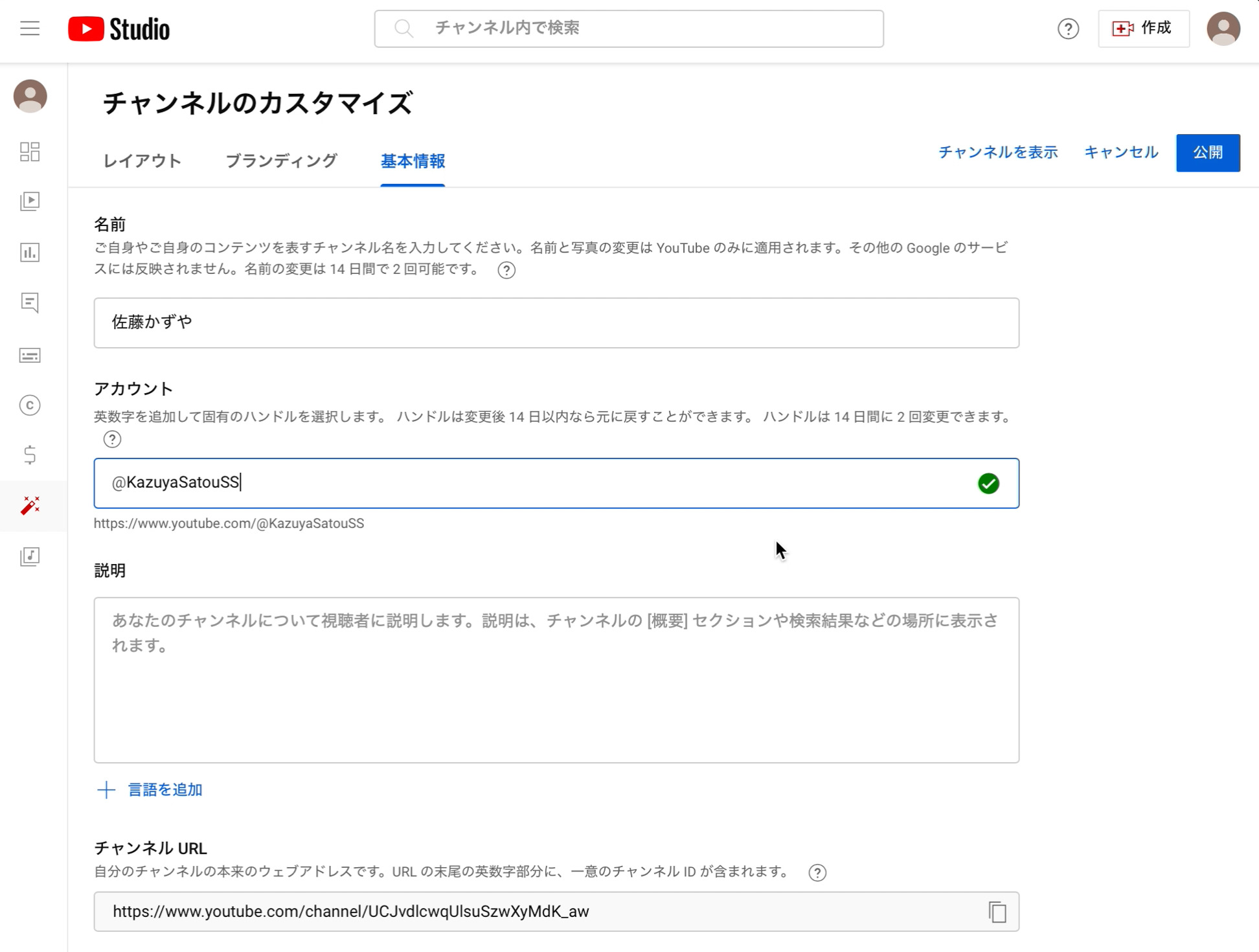YouTubeは世界最大の動画プラットフォームであり、多くのクリエイターや企業が様々な目的を持って取り組んでいます。
しかし、その成功への道は単に動画をアップロードするだけでは築けません。
この記事では、YouTubeチャンネルのカスタマイズに関する知識を初級者から上級者まで網羅的に解説します。
\問題点がまる見え!無料サイト分析実施中/
プロに無料相談する目次
YouTubeチャンネルのカスタマイズとは、自分のチャンネルを他と差別化し、独自のブランドや特色を前面に出すための工夫のことを指します。
これには、ビジュアルデザインの改良だけでなく、機能面での工夫も含まれます。
特に、競合他社や同業者が多い中で、どれだけ自分のチャンネルが際立ち、視聴者に印象を与えられるかが重要となります。
YouTubeチャンネルでは、多岐にわたるカスタマイズが可能です。
チャンネルアートやプロフィール画像を変更することで、一目でチャンネルの特色やコンセプトを伝えられます。
また、動画の並び順やプレイリストのカスタマイズにより、視聴者にどの動画を先に見てほしいかのプライオリティを設定することも可能です。
さらに、チャンネルのトレーラーやピン留めする動画の選択により、新規訪問者に向けたメッセージを効果的に伝えられます。
YouTubeチャンネルのカスタマイズは、単なるデザインの改良以上の意義を持っています。
カスタマイズにより、ブランドのアイデンティティやメッセージを強化できます。
これにより、視聴者とのコミュニケーションが深まるだけでなく、再生回数や登録者数の増加にも寄与します。
特に、YouTubeは情報の海とも言えるため、多くのチャンネルが存在します。その中で独自性を持つことは、チャンネルの成長にとって非常に重要です。
最短で収益をアップさせるための戦略を知りたい企業様は、この機会に以下より無料相談してチャンネル登録者数を増やしましょう。
\特典:最短で収益化!?YouTubeの戦略をご提案/
【無料】YouTubeの相談をするYouTubeの活用は今や企業や個人ブランドのマーケティング戦略に欠かせない要素となっています。
動画コンテンツが持つ情報伝達の効果やエンゲージメントの高さは、他のメディアでは難しいものです。
しかし、YouTubeチャンネルを開設する際のステップや手順をしっかりと理解して、正しく設定することは非常に重要です。
以下に、YouTubeチャンネルを開設する際の基本的なステップをご紹介します。
YouTubeチャンネルを開設する第一歩は、Googleアカウントの作成です。
YouTubeはGoogleのサービスの一部であり、チャンネルを開設・運営するためにはGoogleアカウントが必須となります。
既にGmailやGoogle Driveなどのサービスを利用している方は、そのアカウントを使ってYouTubeにログインすることができます。
まだアカウントをお持ちでない方は、Googleの公式サイトから簡単に作成できます。
Googleアカウントを作成したら、次にYouTubeチャンネルの作成に進みます。
YouTubeのトップページ右上にある「ログイン」ボタンをクリックし、Googleアカウントでログインします。
その後、左のメニューから「チャンネル」を選択し、新しいチャンネルを作成します。
この時、使用する名前やプロフィール画像、チャンネルの概要などの基本情報を入力することになります。
しっかりとした情報を設定することで、後々の活動がスムーズになります。
いまならYoutubeチャンネルに関する相談を無料でお受けしています。YouTubeチャンネルカスタマイズしてライバルに差をつけましょう。
\特典:最短で収益化!?YouTubeの戦略をご提案/
【無料】YouTubeの相談をするYouTubeのホーム画面は、チャンネルの入り口となる場所です。そのため、訪問者にとって最も印象的で使いやすい状態にすることは極めて重要です。
ホーム画面のカスタマイズは、あなたのチャンネルを魅力的に見せるための強力なツールの1つと言えるでしょう。以下では、ホーム画面での主要なカスタマイズ方法について詳しく説明します。
チャンネルアイコンは、YouTube上でのあなたやあなたのブランドの顔とも言える要素です。YouTube内でのコメントや動画の横に表示されるため、そのデザインや内容は非常に重要です。
アイコンを変更するには、YouTube Studio画面の左側にあるアイコンにある [カスタマイズ] を選択します。
次に、ブランディングをクリックします。
一番上の「アップロード」を押すと、チャンネルのプロフィール写真を自分のPCから選択できます。
推奨ピクセルや、4MB以下のサイズ指定などの注釈が書いてあるので、そちらに注意してアップロードしましょう。
チャンネルバナーは、チャンネルのホーム画面の上部に表示され、チャンネルのイメージやブランドを強く打ち出す場所となります。魅力的なデザインのバナーは、訪問者の印象を大きく左右する要素です。
バナーの変更は、先ほどアイコン・プロフィール写真を変更したものと同じ画面にて、上から2番目の「アップロード」をクリックすることで行えます。
YouTubeチャンネル名は、チャンネルの内容や方針、ブランドの特性を反映するものであり、訪問者にとっての参考となる重要な情報です。
チャンネル名は、先ほどアイコンやバナーを変更した画面では「チャンネルのカスタマイズ」の下で「ブランディング」
が選択されていたのに対し、「基本情報」を選択すると変更画面が表示されます。画像で選択されている、一番上のテキストボックスにて変更可能です。
現在は14日間で2回の変更制限があるため、タイプミスや思いつきでの変更にはご注意ください。
変更後は必ず [公開] ボタンをクリックして変更を保存しましょう。
ホーム画面の上部に固定される「トップの動画」は、新しい訪問者や未登録のユーザーに向けた第一印象を与える重要な部分です。
動画を固定するには、[カスタマイズ] を開き、初期で開かれている「レイアウト」画面から行えます。
「動画スポットライト」にて動画の固定が行えるのですが、チャンネル登録をしている・していないかによって表示される動画を変更できます。
もし同じ動画を表示させたい場合は、右にある「追加」をクリックして同じ動画を選択しましょう。
YouTubeチャンネルとSNSアカウントを連携させることで、視聴者との繋がりを強化し、動画の普及を促進できます。
[カスタマイズ] 画面の「基本情報」タブで、[リンク] を編集することで、SNSのアイコンとリンクをチャンネルのバナーに追加できます。
YouTubeチャンネルの概要欄は、訪問者がチャンネルの基本的な情報を得るための場所です。ここは、チャンネルのコンセプトや目的、コンテンツの特徴などを簡潔に紹介するスペースとして非常に重要です。
まず、YouTube Studioの左側にあるアイコンより、一番下から2番目の「設定」をクリックします。
すると最初にこの画面が出るので、上から3つ目の「アップロード動画のデフォルト設定」をクリックしてください。
この画面に移ったら、「説明」よりどの動画にも固定される概要欄を編集・保存することができます。
再生リストは、関連性のある動画を一つのリストとしてまとめ、視聴者に連続して視聴してもらうためのツールです。
例えば、シリーズものの動画や、特定のテーマに基づいた動画群を再生リストとしてまとめることで、視聴者は関連する動画を一気に楽しむことができます。この結果、チャンネルの総再生時間が伸び、YouTubeのアルゴリズムにも好影響をもたらします。
作成するには、先ほどまで使っていたYouTube Studioではなく、いつも動画を見ているYouTube画面を開きます。
そして動画をクリックするのではなく、タイトルの右にある「・」が3つ並んだアイコンをクリックすると、上画像のように
が表示されるので、「再生リストに保存」をクリックしてください。
チャンネルとして再生リストに自分の動画を入れ、視聴者に見てほしい場合は再生リストを「公開」に設定するようにしましょう。
そうして作成された再生リストは、チャンネルの「再生リスト」タブから視聴者が見ることができ、URLを動画の概要欄・コメント欄に添付することで回遊を促すことができます。
このように再生リストは、YouTubeのダッシュボードから簡単に作成・編集することができます。
定期的に新しい再生リストを作成し、古いものを更新することで、常に魅力的なコンテンツを提供し続けることができます。
いまならYoutubeチャンネルに関する相談を無料でお受けしています。Youtubeカスタマイズから運用まで任せられるプロを紹介します。
今すぐ行動を起こして、Youtubeチャンネルを成長させましょう。
\特典:最短で収益化!?YouTubeの戦略をご提案/
【無料】YouTubeの相談をするYouTubeチャンネルのホーム画面や動画のアップロード以外にも、多くのカスタマイズが可能です。
これらのカスタマイズは、チャンネルの見た目や使い勝手を向上させるだけでなく、視聴者との関係構築や再生回数の増加にも寄与します。
カスタマイズすることで、ブランドのアイデンティティを強化し、視聴者にとっての信頼性や認知度を向上させられます。
YouTubeの多岐にわたるカスタマイズオプションを最大限に活用して、より魅力的なチャンネルを作成しましょう。
ここでは動画以外のコンテンツ、例えばテキストや画像、アンケートなどを共有でき、サブスクライバーとの交流を深められます。
YouTube Studioの左側のアイコンにて、プロフィール画像の2個下にある「コンテンツ」をクリックします。
すると「チャンネルのコンテンツ」画面が表示されるので、横に並んだ「動画」「ライブ配信」といった中から「投稿」をクリックしてください。
そうすることで、上画像のような画面になります。「投稿を作成」をクリックしてください。
そこで自分の希望するスタイルをえらび、文字や画像などを入力し「投稿」をクリックすることで、視聴者に公開されます。
デフォルトのURLではなく、ブランドやチャンネル名に関連する独自のURLを設定することで、覚えやすさを向上させ、外部からのアクセスを増やせます。
YouTube Studioの「カスタマイズ」より「基本情報」をクリックし、上から2項目目にある「アカウント」にて、チャンネルのURLを設定できます。
ただし、冒頭に@を必ず置くことと、仮に入力した文字列が既に使用されていた場合は設定できないので注意しましょう。
もし誰にも使われていない文字列が入力できた場合、画像のように入力ボックスの右側に、緑色のチェックマークがでます。公開をクリックして保存しましょう。
一定の条件を満たしたチャンネルでは、メンバーシップ機能を導入できます。これにより、サブスクライバーに特別なコンテンツやバッジを提供でき、チャンネルの収益化にも繋がります。
これらのカスタマイズを効果的に活用することで、チャンネルの魅力をさらに向上させられます。
YouTube Studioの左側のアイコンにて、下から3番目にある「収益化」をクリックします。
「YouTubeの収益化」の下にある「概要」「ショートフィード広告」などの中から、「メンバーシップ」をクリックすることで、上画像の画面となります。
画面に従いステップを進めることで、メンバーシップの導入が可能となります。
いまならYoutubeチャンネルに関する相談を無料でお受けしています。弊社にはYoutubeカスタマイズから運用まで任せられるプロが在籍しています。
今すぐ行動を起こして、Youtubeチャンネルを成長させましょう。
\特典:最短で収益化!?YouTubeの戦略をご提案/
【無料】YouTubeの相談をするYouTubeチャンネルのカスタマイズは、再生回数や登録者数を増やすだけでなく、チャンネルのブランドを強化し、視聴者とのコミュニケーションを深化させるための重要な手段となります。
しかし、カスタマイズには注意すべきポイントがいくつか存在します。
適切なカスタマイズを行うことで、より多くの視聴者に自身のコンテンツを楽しんでもらうことが可能になります。
YouTubeの視聴者は、情報を簡単に、迅速に手に入れたいと考えています。
そのため、チャンネルのデザインやレイアウトは、視聴者が直感的に操作できるように工夫することが重要です。
特に、動画のカテゴリーやプレイリストの整理、適切なタイトルや説明文の追加は、視聴者が目的のコンテンツをすぐに見つけるための手助けとなります。
カスタマイズの変更を加えた後は、実際に自分の目でチャンネルを確認することが必要です。
モバイルやタブレット、PCの各デバイスでの表示や操作性をチェックし、必要に応じて修正を加えることで、全てのユーザーにとって使いやすいチャンネルに仕上げることができます。
成功しているYouTuberや企業のチャンネルを参考にすることで、新しいカスタマイズのアイディアやヒントを得られます。
しかし、単純に真似るのではなく、自身のブランドやコンセプトに合わせたカスタマイズを心がけることが重要です。
YouTubeチャンネルのカスタマイズは、効果的なプレゼンスを築くための非常に重要な手段です。
ただし、実際にどれほどの効果があるのか、具体的に知るためにはカスタマイズ前後の比較が必要です。
ここでは、チャンネルのカスタマイズを行う前と後での主な変化や結果について詳しく検証します。
多くの初心者YouTuberや企業は、最初はデフォルトの設定やシンプルなデザインでチャンネルを運営します。
この段階では、動画のアップロードや基本的な情報の追加に重点を置くため、チャンネルのデザインやレイアウトは一般的であり、特有の特徴や個性は少ないでしょう。
結果として、視聴者が他のチャンネルと区別しにくく、再生回数や登録者数が伸び悩むことが考えられます。
カスタマイズを施したチャンネルは、一目でそのブランドやコンセプトが伝わるようになります。
サムネイル、バナー、概要欄などの要素が統一感を持ち、視覚的に魅力的になることで、視聴者の興味を引くことができるようになります。
さらに、ナビゲーションの改善やプレイリストの整理などにより、視聴者がコンテンツを探しやすくなることで、動画の再生回数や滞在時間の向上が期待できます。
また、カスタマイズを通じて独自性や信頼性を高めることで、登録者数の増加やコミュニティの形成が進むでしょう。
YouTubeチャンネルのカスタマイズは、単なるデザインの変更以上の意義を持ちます。
その変化を具体的に知ることで、さらなるカスタマイズや改善の方向性を見つけ出せるでしょう。
YouTubeの動画制作には、良質なコンテンツを提供するために様々な機材が求められます。特に映像や音の質は視聴者にとって非常に重要であり、プロフェッショナルな仕上がりを目指すならば適切な機材の選択は欠かせません。
このセクションでは、YouTube撮影時に活用できる基本的な機材を紹介します。
映像の質を保証する基盤となるのがカメラです。
最近では、一眼レフやミラーレスカメラ、高性能なコンパクトカメラなど、多岐にわたる種類が存在し、4K動画撮影が可能なモデルも増加しています。
特にYouTube向けの動画撮影では、背景のボケや高解像度の映像など、視聴者が感じるクオリティを向上させることが求められます。
また屋外でのロケなどの場合は、手ぶれ補正機能や低照度での撮影性能などもチェックポイントとして挙げられます。
動画の音質は、映像と同じくらい、あるいはそれ以上に重要と言えます。
特にインタビューや室内での撮影では、背景ノイズをカットし、主要な音声をクリアに拾うための外部マイクの利用が必須です。
ラベリアマイクは、身体に取り付けて使用するため、動きながらの撮影に適しています。
ショットガンマイクは、特定の方向からの音を拾うため、映像と音の方向性を一致させたい場面での使用が推奨されます。
照明は映像の雰囲気を大きく左右します。特に室内撮影では、自然光だけではなく、ソフトボックスやLEDライトを使用して、肌の質感や被写体のディテールをきれいに映し出すことが必要です。
照明の角度や色温度の調整によって、映像の質や雰囲気を大きく変えられます。
撮影した生の映像を、効果的なストーリーテリングのツールに変えるのが編集の役割です。
ソフトウェアの選択は、使用者のスキルや目的によって異なります。
Adobe Premiere ProやFinal Cut Proはプロフェッショナル向けの高機能なソフトウェアですが、iMovieやFilmoraなどの初心者向けのソフトウェアも存在します。
トランジションの追加、カラーグレーディング、音声編集など、編集ソフトの機能を最大限に活用して、高品質な動画を制作することが重要です。
動画データは非常に大きいため、大容量のストレージが必要となります。
高速なデータ転送が可能なSSDや、大容量の外付けハードドライブは、動画編集の際のストレージとして欠かせません。
また、データの損失リスクを考慮して、定期的なバックアップをクラウドサービスや別のハードドライブに保存することも大切です。
安全なデータ管理のための体制を整えることで、長期的な動画制作活動を支えます。
いまならYoutubeチャンネルに関する相談を無料でお受けしています。弊社にはYoutubeカスタマイズから運用まで任せられるプロが在籍しています。
Youtubeを今から始める方、伸び悩んでいる方は今こそ行動を起こすチャンスです!
\特典:最短で収益化!?YouTubeの戦略をご提案/
【無料】YouTubeの相談をするYouTubeは2005年のサービス開始以来、爆発的な成長を遂げ、現在では世界中で20億人以上のユーザーが利用する巨大な動画プラットフォームとなっています。
しかし、その規模の大きさとともに、クリエイターたちの競争も激化してきました。
そんな中での参入や成功の可能性、収益化の方法など、最新のYouTubeの状況について詳しく解説します。
YouTubeは多くのクリエイターが参入しており、一見すると参入が難しいように感じるかもしれません。
しかし、ユニークな視点や独自のコンセプトを持ったクリエイターは今でも注目を集めることができます。
また、特定のニッチな分野での活動や、新しいトレンドを取り入れることで、新規参入者でも成功する道は十分にあります。
成功の定義は人それぞれですが、一部のトップクリエイターのような大きな収益や再生回数は難しいかもしれません。
ただ、自分自身の目標や価値観に合わせて活動することで数字は少ないながらも価値あるチャネルの一つになり得るかと思います。
地域やジャンルに特化した内容で、独自のファンを持つことも一つの成功と言えるでしょう。
再生回数を上げるためには、まず的確なターゲティングと、視聴者の興味を引く内容が必要です。
動画のサムネイルやタイトルの工夫、動画の初めの数秒で視聴者の興味を引きつける工夫などがポイントです。
また、定期的な投稿や、動画のSEO対策も再生回数を上げるための重要な要素となります。
YouTubeでの収益化は、主に広告収入から得られます。
YouTube Partner Program (YPP) に参加することで、動画に広告を掲載し、その広告からの収益を得られるようになります。
しかし、YPPには一定の要件があり、その基準を満たす必要があります。
こちらからYPPの要件について確認できるので、ぜひ参考にしてみてください。
また、スーパーチャットやチャンネルメンバーシップなど、他の収益化の方法も存在します。
今回の記事にて、YouTubeチャンネルの立ち上げ方から、視聴者にとって使いやすく見やすいカスタマイズ方法、運用にあたって必要な機材などをご紹介しました。
チャンネルといっても、たとえ同じジャンルであってもどの層に届けるか、誰が運用するかによって取るべき体制は変わります。
弊社StockSunでは、最短で収益をアップさせるための戦略や、目的から逆算したチャンネルの企画などをアドバイスさせていただきます。
何年もの経験を踏まえてお話しさせていただきますので、貴社のチャンネルに最適なYouTube戦略を知りたいときは、ぜひお気軽にご相談ください。
今なら以下より無料相談を承っています。悩んでいる時間をYoutubeチャンネルに伸ばす時間に変えましょう。
\特典:最短で収益化!?YouTubeの戦略をご提案/
【無料】YouTubeの相談をする》YouTubeコンサルは個人・法人どっち?【スキル、費用、メリット】
》失敗しないYouTubeチャンネル名の作り方7つのポイント
》最短でYouTube収益化のコツをプロが解説【2025年最新版】
》YouTubeコンサル会社・運用代行会社16社【2025年】一覧比較図解付きで選び方のコツをプロが解説
》制作会社|YouTube動画が得意な16社をプロ目線で徹底比較【24最新版】
》【事例15社】YouTubeが集客/採用/ECをいかに助けるかプロが解説します
》YouTubeの再生回数を増やすポイント12選!着実に成果を得る方法【登録者はいらない】
》企業のYouTubeチャンネル運営に欠かせないフローを解説【項目・手順完全網羅】
》採用動画制作会社8選!費用相場や選び方、成功事例も紹介【プロ解説】
》採用動画の事例20選!作るコツ1から10とトレンドを解説【費用・種類・作るポイント】
》動画制作を格安で依頼するには?おすすめの動画制作会社25選と外注のポイントを解説